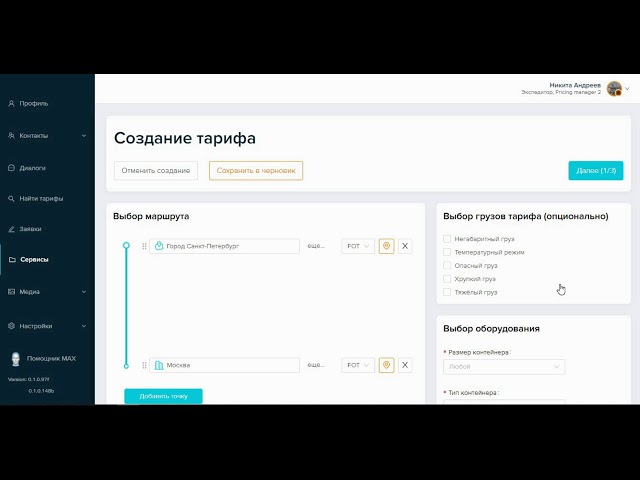Создание простого автомобильного транспортного тарифа на примере Санкт-Петербург-Москва
Для того чтобы создать простой автомобильный транспортный тариф необходимо:
1. Авторизоваться в мультимодальной сети MAXMODAL или получить бесплатный доступ, пройдя простую регистрацию.
2. Перейти в режим корпоративного профиля, где вам доступен полный функционал сети.
3. В левом сайдбаре выбрать раздел Сервисы.
4. В появившемся окне вы увидите несколько вкладок:
- Управление сервисами
- Управление тарифами
- Управление цепочками поставок
- Черновики
5. Выбираем вкладку «Управление тарифами»
6. Наводим курсор на меню «Создать». Перед нами появляется выпадающий список:
- Транспортный тариф
- Логистический тариф
- Терминальный тариф
- Сбор
- Через помощника MAX
7. Выбираем «Транспортный тариф»
8. Открывается форма создания транспортного тарифа.
9. Вводим пункт отправления. Санкт-Петербург. Вы можете выбрать конкретный терминал или порт, или же просто город или страну, если необходимо можно добавить более точную локацию.
10. Далее нам нужно выбрать условия поставки:
- FOT (Free on Truck, «Свободно на грузовике») - условия поставки, когда ответственность за товар от продавца к покупателю переходит в момент его погрузки в автомобиль/грузовик.
- FOR (Free on Rail, «Свободно в вагоне/на железной дороге») – условия поставки, когда ответственность за товар от продавца к покупателю переходит после погрузки товара в железнодорожный транспорт, до этого момента все расходы на перевозку и перегрузку товара берёт на себя продавец, покупатель оплачивает перевозку на железнодорожном транспорте и все последующие расходы.
- FOB (Free On Board, «Свободно на борту») – условия поставки, когда ответственность за товар от продавца к покупателю переходит после того, как товар оказался на корабле. Далее все расходы по размещению груза на борту, его разгрузке по прибытии в порт назначения, дальнейшей транспортировке несет покупатель.
- FAS (Free Alongside Ship. «Свободно вдоль борта судна») – условия поставки, когда продавец обязан разместить товар вдоль борта номинированного покупателем судна (на причале или на барже) в согласованном порту отгрузки.
- CY (All in «Все включено») – условия поставки, где в стоимость перевозки включаются все дополнительные сборы, предусмотренные условиями перевозки.
11. Далее мы выбираем вторую точку маршрута. Можно указать просто страну, если это необходимо. Вводим - Москва. Также если нужно, для второй точки мы можем выбрать уточнение расположения. Или же выбрать точку прямо на карте.
12. Далее, мы выбираем условия поставки.
13. Если в нашем маршруте всего 2 точки, удаляем третью точку, нажав на крестик.
14. При необходимости в тариф можно добавить до 16 точек, нажав на соответствующую кнопку.
15. Далее, если требуется, выбираем вид груза
- Негабаритный груз – груз, габариты которого превышают допустимые при транспортировке размеры и нормы.
- Температурный груз – груз с соблюдением теплового режима.
- Опасный груз – груз, который в результате транспортного происшествия нанесёт вред здоровью или жизни людей и/или окружающей среде.
- Хрупкий груз – груз, который может быть поврежден при погрузочных работах и транспортировке.
- Тяжелый груз – груз, масса которого превышает допустимые массы согласно приложению N 1 или допустимые осевые нагрузки транспортных средств.
16. Выбираем размер контейнера (если размер не важен, выбираем «Контейнер»):
- 20’ – контейнер на 20 футов
- 40’ – контейнер на 40 футов
- 45’ – контейнер на 45 футов
- Контейнер – любой контейнер
17. Выбираем тип контейнера (если не важно, ставим любой):
- Любой
- Dry – "сухие" контейнеры
§ DC (Dry Container) - для перевозки "плотных" или тяжеловесных грузов небольшого размера.
§ HC (High Cube) – для перевозки легких, но объемных грузов.
- Ref (Рефрижераторные контейнеры) - используются для грузов, требующих соблюдение температурного режима.
- Special
§ FlatRack (открытая площадка) - для перевозки негабаритных грузов.
§ OpenTop (мягкий тент вместо жесткой крыши) - удобно для загрузки сверху.
§ Tank (Танк-контейнер) - для жидких и газообразных веществ.
18. Выбираем принадлежность контейнера (если необходимо):
- COC (Carrier Owned Container, COC контейнер) – контейнер принадлежит перевозчику.
- SOC (Shipper Owned Container, SOC контейнер) – контейнер принадлежит отправителю.
19. Выбираем валюту, в которой будет рассчитан ваш тариф.
20. Если нужно, вы можете сразу указать Сервис, к которому вы хотите отнести данный тариф, отредактировать этот пункт вы можете в любой момент.
21. Нажимаем «Далее»
22. Система автоматически определит тип вашего тарифа, если же этого не произойдет, вы сможете выбрать его вручную:
- Автомобильный (простой тариф)
- Железнодорожный (простой тариф)
- Морской (простой тариф)
23. Указываем период валидности тарифа.
24. Выбираем Вид тарифа:
- Динамический
- Фиксированный
25. Метод расчёта у простого тарифа по стандарту стоит Рыночный.
26. Выбираем транзитное время:
- Дни
- Часы
27. Перетаскиваем бегунок на необходимое количество.
28. Указываем стоимость вашего тарифа.
- С учётом НДС
- По запросу
29. Попадаем на завершающий шаг создания тарифа.
30. Выбираем доступность нашего тарифа. Мы можем сделать тариф доступный:
- Только моему корпоративному профилю
- Все пользователи сети интернет
- Все пользователи Мультимодальной сети
- Выбранным корпоративным профилям
- Выбранным корпоративным пользователям
31. Выбираем ответственного менеджера из списка, кому был разрешен доступ к данной функции. Либо просто нажимаем «Назначить меня», если ответственным являетесь вы.
32. И если необходимо, прописываем условия тарифа.
33. Нажимаем кнопку «Создать тариф»
34. Если все данные были введены правильно, система оповестит вас, что тариф успешно создан. Если же были допущены ошибки, система не даст вам завершить создание и укажет, что именно необходимо подкорректировать.
35. Также, вы всегда можете сохранить тариф в черновики, чтобы завершить создание позднее. Найти их можно будет во вкладке Черновики.
Вот и всё, ваш тариф успешно создан.
Спасибо за внимание.
До новых встреч.
С уважением, Помощник MAX